
Wie kann ich gelöschte PDF-Dateien auf Android-Handys und -Tablets wiederherstellen? (GELÖST)

Android-Smartphones helfen uns auf verschiedene Weise, z. B. beim Anzeigen unserer Dokumente im PDF-Format. Wenn Sie auf Reisen sind, Pausen machen oder einfach nur entspannen, können Sie Ihre Dateien ganz einfach im PDF-Format lesen. Aber was ist, wenn Sie diese Dateien durch versehentliches Löschen verlieren? Wie kann man gelöschte PDF-Dateien auf Android wiederherstellen?
Der Verlust wichtiger PDF-Dateien kann unglaublich frustrierend sein. Und wenn es darum geht, sie wiederherzustellen, wird die Herausforderung oft noch verschärft – nicht nur wegen ihrer größeren Dateigröße, sondern auch, weil sie wichtige Informationen enthalten können.
Wenn Sie jemals versehentlich eine PDF-Datei von Ihrem Android-Gerät gelöscht haben, kennen Sie das Gefühl der Hoffnungslosigkeit, das damit einhergehen kann. Aber verzweifeln Sie nicht – das Löschen von Dateien auf einem Android-Gerät bedeutet nicht, dass sie für immer verschwunden sind! Wir haben einige Tipps für Sie, um diese wertvollen PDFs wiederherzustellen und sie wieder dorthin zu bringen, wo sie hingehören.

Mit Android-Telefonen können Sie PDF-Dateien auf dem Telefon herunterladen, bearbeiten oder lesen. Sie können diese Dateien aus sozialen Medien oder dem Internet herunterladen, wenn Sie sie erhalten. Wenn eine PDF-Datei von einem Android-Gerät gelöscht wird, bedeutet dies nicht unbedingt, dass sie für immer verschwunden ist.
Auch wenn es ziemlich schwierig ist, den genauen Speicherort der gelöschten PDF-Dateien zu finden, können Sie sie in der Anwendung "Meine Dateien" oder "Dateimanager", in Google Drive oder in PDF-Reader-Apps wie WPS Office oder Adobe Acrobat finden, je nachdem, welchen Reader oder welches Laufwerk Sie verwenden.
Es gibt verschiedene Gründe, warum Sie Ihre PDF-Dateien verlieren können. Einige der möglichen Gründe sind wie folgt:
1. Skrupellose Antivirensoftware, die auf ein Android-Gerät heruntergeladen wurde
Antivirensoftware ist ein wichtiges Programm, das Malware-Infektionen verhindern kann. Allerdings sind nicht alle Softwareprogramme die besten, vor allem die skrupellosen. Die Folgen der Verwendung nicht vertrauenswürdiger Antivirensoftware können verheerend sein.
Dadurch wird Ihr Gerät nicht nur anfällig für Angriffe durch bösartige Programme, sondern kann auch zu unbeabsichtigtem Datenverlust führen. Skrupellose Antivirenprogramme können wichtige PDFs ohne Vorwarnung oder Erlaubnis löschen, wenn sie feststellen, dass die PDF-Dateien bösartig sind.
2. Gefährliche Viren betreten das Android-Telefon
Virenangriffe sind eine ernsthafte Bedrohung für Android-Telefone und können zu massivem Datenverlust führen. Wenn Sie unsichere Apps oder Daten installieren, wird Ihr Gerät zum Ziel von Malware-Angriffen, die die Dateien im System beschädigen können. Diese Viren können alle Dateien auf Ihrem Telefon vermehren oder löschen, einschließlich PDFs.
Um Ihr Gerät vor solchen Angriffen zu schützen, müssen Sie bei den Apps, die Sie auf Ihrem Gerät erhalten, wachsam sein. Stellen Sie sicher, dass alle auf Ihrem Telefon installierten Apps aus einer vertrauenswürdigen Quelle stammen.
3. Versehentliches Löschen
Dies ist eine der Hauptursachen für das Löschen von PDF-Dateien von Android-Telefonen. Beispielsweise können Sie beim Lesen oder Verschieben der Datei versehentlich die Löschtaste drücken und so die Datei entfernen.
4. Setzen Sie Ihr Gerät unwissentlich auf die Werkseinstellungen zurück
Wie Sie wissen, werden beim Zurücksetzen auf die Werkseinstellungen die Daten Ihres Telefons gelöscht. Durch diesen Vorgang werden automatisch alle Ihre Android-Dateien, einschließlich PDFs, gelöscht. Manchmal geschieht es, ohne es zu wissen. Vielleicht hat Ihr Kind mit dem Gerät gespielt und die Tasten gedrückt, was dazu führte, dass Ihr Gerät auf die Werkseinstellungen zurückgesetzt wurde.
Android-Telefone werden immer beliebtere Geräte zum Verwalten und Speichern von PDF-Dateien. Manchmal kann es jedoch vorkommen, dass Ihre Dateien entweder versehentlich oder aufgrund von Viren gelöscht wurden. Was auch immer der Fall ist, ich weiß, dass Sie sich fragen, wie Sie es wiederherstellen können. Das Gute daran ist, dass es möglich ist, jede gelöschte PDF-Datei wieder auf Ihrem Telefon wiederherzustellen. Hier werden wir die verschiedenen Möglichkeiten zum Wiederherstellen gelöschter PDF-Dateien in Android durchgehen. Also, los geht's!
Wenn Sie jemals die Verzweiflung über fehlende Dateien erlebt haben, dann wissen Sie, wie wichtig ein zuverlässiges Datenwiederherstellungstool sein kann. Nun, zum Glück für Sie ist Coolmuster Lab.Fone for Android hier, um den Tag zu retten! Dieses leistungsstarke Tool macht es unglaublich einfach, gelöschte Dateien von Ihrem Android-Gerät mit nur wenigen Klicks wiederherzustellen, z. B. PDF-Dateien. Es kann sogar Dateien von Ihrem internen Speicher und Ihrer SD-Karte wiederherstellen, also egal, welche Art von Daten Sie wiederherstellen müssen, Lab.Fone für Android hat alles für Sie!
Außerdem können Sie sicher sein, dass jeder Prozess, der mit dieser Wiederherstellungssoftware durchgeführt wird, sicher und geschützt ist. Warten Sie also nicht länger: Holen Sie sich Ihre gelöschten PDF-Dateien mit dieser erstklassigen App zurück. Damit können Sie Ihre Android-Dateien ohne Backup wiederherstellen.
Hauptattribute von Coolmuster Lab.Fone for Android:
* Stellen Sie gelöschte PDF-Dateien auf Android-Handys ohne Backup wieder her.
* Stellen Sie gelöschte Fotos, Kontakte, Textnachrichten und mehr von Android-Geräten wieder her.
* Stellen Sie gelöschte Videos, Songs, Bilder und Dokumente von SD-Karten ohne Rooten wieder her.
* Bieten Sie schnelle und tiefe Scan-Modi an, damit Sie Ihre Daten einfach sortieren können.
* Effizienter Betrieb auf den meisten Android-Geräten wie HTC, Sony, Huawei, Samsung, ZTE, OPPO usw.
Sichern Sie Ihre Android-Dateien auf Ihrem Computer, um sie zu schützen.
Laden Sie diese PDF-Wiederherstellungs-App für Android herunter.
Einfache Schritte zum Wiederherstellen gelöschter PDF-Dateien auf einem Android-Mobiltelefon mit dieser Software:
01Starten Sie die Software, nachdem Sie sie auf dem Computer installiert haben. Auf der primären Benutzeroberfläche finden Sie die Toolbox. Wählen Sie die Option "Android-Wiederherstellung".
02Verbinden Sie das Android-Telefon über ein USB-Kabel mit dem Computer. Warten Sie, bis das Programm das Gerät erkennt. Nach der Erkennung können Sie Dateitypen auf der Benutzeroberfläche auswählen. Bitte aktivieren Sie die Option "Dokumente" und tippen Sie auf "Next".

03Wählen Sie entweder den Modus "Quick Scan" oder "Deep Scan". Wenn Sie fertig sind, klicken Sie auf "Weiter", um alle gelöschten Dateien vom Gerät zu scannen. (Wenn Sie Ihr Android-Gerät jedoch nicht rooten, kann die Software Ihre gelöschten Dateien nicht vollständig scannen.)

04Sie sehen den Ordner "Dokumente" im linken Bereich. Öffnen Sie es und wählen Sie die gewünschten gelöschten PDF-Dateien aus. Klicken Sie dann auf das Symbol "Wiederherstellen", um die PDF-Dateien von Ihrem Android-Gerät wiederherzustellen.

Weitere Informationen:
So realisieren Sie die Wiederherstellung von SD-Karten für Android (empfohlen)
Einige von uns bevorzugen die Verwendung von OneDrive anstelle von Google Drive. Wenn Sie ein OneDrive-Benutzer sind, der seine PDF-Dateien verloren hat, machen Sie sich keine Sorgen. Sie können die Dateien problemlos von OneDrive wiederherstellen, sofern Sie Ihre Dateien zuvor gesichert haben. Dieser Cloud-Speicher ermöglicht es Ihnen, alle Ihre Dokumente an einem sicheren Ort zu speichern, sodass die Wiederherstellung einfacher wird. Gehen Sie einfach zur OneDrive-App, und Sie können Ihre PDF-Dateien problemlos wiederherstellen.
Im Folgenden finden Sie Schritte zum Wiederherstellen von PDF-Dateien auf Android mit OneDrive:
Schritt 1: Gehen Sie zur OneDrive-Seite und melden Sie sich bei Ihrem Microsoft-Konto an.
Schritt 2: Klicken Sie auf die drei horizontalen Linien im oberen linken Bereich und wählen Sie Ihre PDF-Dateien aus dem Ordner "Meine Dateien" aus.
Schritt 3: Drücken Sie einige Zeit auf die Datei und drücken Sie dann auf die drei Punkte nach dem Symbol "Teilen".
Schritt 4: Wählen Sie "Speichern" und warten Sie, bis die Datei im internen Speicher Ihres Android-Geräts gespeichert wurde.
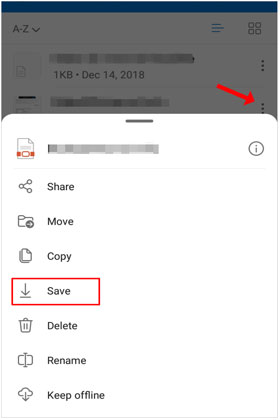
Denken Sie daran, dass Sie Ihr Android-Telefon bereits mit Google Drive oder OneDrive synchronisiert, um Ihre PDF-Dateien wiederherzustellen, bereits mit dem Laufwerk synchronisiert, die PDF-Dateien vor dem Löschen in Drive gesichert haben müssen und über genügend Speicherplatz verfügen.
Vermutlich benötigen Sie: [3 effektive Möglichkeiten] Stellen Sie gelöschte Kontakte auf einem Android-Telefon und einer SIM-Karte wieder her
Die GT Data Recovery-App eignet sich hervorragend für die Wiederherstellung verlorener oder beschädigter PDF-Dateien. Die benutzerfreundliche Benutzeroberfläche und die leistungsstarken Funktionen machen es zu einem Muss für jeden, der wertvolle Daten aus einer verschwindenden PDF-Datei retten muss. Egal, ob Sie versehentlich wichtige Dokumente gelöscht haben, einen Systemabsturz erlebt haben oder einfach nur ein paar Dateien von einem beschädigten Laufwerk wiederherstellen müssen.
Führen Sie die Wiederherstellung von PDF-Dateien für Android über GT Data Recovery durch:
Schritt 1: Laden Sie zunächst GT Recovery für Android auf Ihr Android-Handy herunter. Installieren Sie es dann richtig. Wenn Ihr Gerät nicht gerootet ist, werden Sie aufgefordert, es zu rooten. Erteilen Sie außerdem Zugriffsberechtigungen.
Schritt 2: Die App organisiert nun die Startansicht und wählt aus, was Sie wiederherstellen möchten. Um gelöschte Dateien wiederherzustellen, klicken Sie auf die Option "Datei wiederherstellen" und wählen Sie die Option "Dokumente".
Schritt 3: Nachdem Sie das Telefon analysiert haben, klicken Sie auf die Eingabeaufforderung "Gerät scannen", um den Scanvorgang zu starten. Der Antrag füllt dann alle wiederherzustellenden Dokumente aus. Klicken Sie nach dem Scannen auf das Symbol "Speichern", um die Dateien auf Ihrem Telefon zu speichern.

Vielleicht brauchst du: Wenn Sie Ihren gelöschten DCIM-Ordner von einem Android-Telefon wiederherstellen möchten, können Sie diesem Wiederherstellungs-Tutorial folgen. Es wird Ihnen hilfreiche Methoden nennen.
Wenn Sie ein Fan von Google Drive sind, dann wissen Sie, dass die App eine der effizientesten Möglichkeiten ist, Dateien von überall aus zu speichern, zu teilen und darauf zuzugreifen! Google Drive ist ein erstaunliches und leistungsstarkes Tool, mit dem Sie dank seines kostenlosen Speichers von 15 GB alles von der Erstellung von Dokumenten bis zum Cloud-Speicher erledigen können. Mit Google Drive können Sie alle Ihre Dateien an einem Ort speichern, von überall darauf zugreifen, sie mit anderen teilen, gemeinsam an Projekten arbeiten und vieles mehr.
Aber wussten Sie, dass es auch Ihre erste Wahl für die Wiederherstellung gelöschter PDFs auf Android sein kann? Das ist richtig, Leute - mit den leistungsstarken Suchfunktionen können Sie diese gelöschten PDFs schnell finden und einfach wiederherstellen. Wenn Sie also jemals in einer Notlage sind, denken Sie einfach daran - Google Drive ist die Rettung! Es ist, als hätte man seinen eigenen Superhelden-Butler zur Verfügung.
Im Folgenden finden Sie Schritte zum Wiederherstellen von PDF-Dateien mit Google Drive:
Schritt 1: Gehen Sie auf die Google Drive-Webseite und geben Sie die richtigen Anmeldeinformationen ein.
Schritt 2: Nachdem Sie sich erfolgreich angemeldet haben, werden alle Daten in Ihrem Google-Konto gesichert. Suchen Sie einfach nach den PDF-Dateien, die Sie wiederherstellen möchten.
Schritt 3: Markieren Sie alle Dateien, die Sie wiederherstellen möchten, und klicken Sie auf die Schaltfläche "Herunterladen".

Machen Sie sich Sorgen, wertvolle PDF-Dateien von Ihrem Android-Gerät zu verlieren? Die gute Nachricht ist, dass es normalerweise möglich ist, gelöschte PDFs auf einem Android-Gerät abzurufen. Dies sind die effektivsten Methoden zum Wiederherstellen gelöschter PDF-Dateien von Android-Telefonen. Unter allen wissen wir Coolmuster Lab.Fone for Android ist ein unglaublich hilfreiches Tool für jeden Android-Benutzer, der verlorene oder gelöschte Daten vom Gerät wiederherstellen möchte. Es kann Ihnen helfen, Ihre gelöschten PDF-Dateien von Ihrem Android-Gerät wiederherzustellen, obwohl Sie kein Backup haben. Warum also nicht herunterladen, um es auszuprobieren?
Verwandte Artikel:
Wie kann man gelöschte PDF-Dateien von WhatsApp wiederherstellen? [4 Effektive Wege]
Wie übertrage ich PDF auf 7 unerwartete Arten ohne iTunes auf das iPhone?
Vollständige Anleitung zum Übertragen von PDF auf das iPhone
So stellen Sie gelöschte Textnachrichten auf Android wieder her (7 effektive Möglichkeiten)

 Android-Wiederherstellung
Android-Wiederherstellung
 Wie kann ich gelöschte PDF-Dateien auf Android-Handys und -Tablets wiederherstellen? (GELÖST)
Wie kann ich gelöschte PDF-Dateien auf Android-Handys und -Tablets wiederherstellen? (GELÖST)





